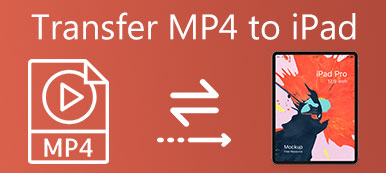當您需要在Mac或數碼相機上導出視頻格式時,您可能有兩個選擇,MOV和MP4。 實際上,MOV和MP4都是有損視頻格式,廣泛用於不同的情況。 MOV和MP4之間的主要區別應該是什麼?
MOV VS MP4,為了有合適的選擇,您可以了解有關比較的更多詳細信息。 如果您已經在MP4或MOV中保存或下載了文件,您仍然可以使用一些高級視頻轉換器來獲得所需的視頻格式。
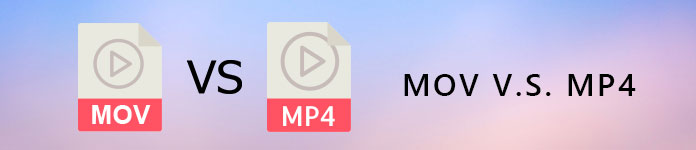
部分1:MOV VS MP4,哪個是最佳選擇?
兼容性是MP4和MOV視頻格式之間的主要區別。 簡單來說,為了在高質量的Apple設備中欣賞視頻,MOV應該是首選。 至於其他設備,MP4可能是您必須考慮的設備。
1。 MP4是由ISO組成的運動圖像專家組基於QuickTime MOV的視頻格式。 簡單來說,MOV是專有文件格式,而MP4是行業標準。 MP4是ISO基礎媒體文件格式標準的一部分。
2。 在MOV VS MP4比較中,當相同的視頻壓縮和編解碼器,例如用於MOV或MP264的H.4時,您可以簡單地將擴展名從MP4更改為MOV,反之亦然。 至於這種情況,MP4和MOV之間的唯一區別是文件擴展名。
3。 如果您只需要使用QuickTime,iMovie,FCP或其他Apple設備編輯和播放視頻,則會出現與MOV編解碼器的兼容性問題,否則,您必須使用MP4視頻格式才能獲得更好的兼容性設備。
MOV VS MP4圖表
| 文件格式 | MOV的 | MP4 |
|---|---|---|
| 開發者 | 蘋果公司。 | 國際標準化組織 |
| 創辦緣起 | MOV出現了原始的流媒體視頻文件類型容器,今天仍然可以很好地封裝有損視頻內容。 | MP4的第一個版本在2001中發布,取而代之的是4中的MPEG-14 Part 4:MP2003文件格式。 |
| 用法 | 存儲高質量的有損視頻內容。 | 提供快速加載速度,高質量和相對較小尺寸的兼容性。 |
| 相容性 | 主要用於Apple設備,如iPhone,iPad,MacBook Pro / Air / iMac,Apple TV等。 | 在任何設備上使用最廣泛的視頻格式,包括手機,平板電腦,PC,Linux設備,便攜式設備,以及YouTube和其他網站。 |
| 元數據 | 能夠存儲元數據,但您無法使用標準軟件進行編輯。 iTunes可以使用標籤,註釋,專輯和藝術家來管理您的視頻。 | 在視頻格式中容納其他增強信息,例如標題,概要和更多其他信息。 |
| 優點 | 1。 今天使用的長期視頻格式。 2。 易於在任何Apple平台上使用。 3。 簡單添加元數據。 | 1。 最通用和標準化的視頻格式。 2。 兼容任何操作系統和數字設備。 |
| 弊端 | 如果在Apple平台以外的設備上觀看MOV,則必須安裝額外的編解碼器。 | 雖然它是一種有損視頻格式,但MP4並沒有高度壓縮。 |
部分2:如何將MOV轉換為MP4,或反之亦然
正如前面提到的,MOV和MP4在Apple環境中幾乎可以互換。 為了充分利用視頻文件,您需要將MOV轉換為MP4,反之亦然。 Apeaksoft Video Converter Ultimate,專業的媒體轉換器,將是您的最佳選擇。
- 將MOV轉換為MP4文件格式或反之,不會有質量損失。
- 支持各種視頻和音頻視頻格式和預設。
- 提供高級編輯功能,如剪輯,旋轉,效果,水印等。
- 調整視頻分辨率,幀速率,比特率和其他參數。
- 在視頻轉換過程中提高視頻質量。
如何將MOV轉換為MP4,或反之亦然
步驟1:下載並安裝MOV到MP4轉換器
一旦安裝了MOV到MP4轉換器,就可以啟動該程序並單擊“添加文件”菜單,然後選擇“添加文件”或“添加文件夾”以將MOV文件導入程序。 您也可以批量將視頻拖放到程序中。

步驟2:將MOV轉換為原始質量的MP4
單擊並展開“配置文件”下拉菜單,然後從列表中選擇輸出格式為MP4。 如果需要將MOV轉換為所需的Android手機或在線網站,則還有更多其他MP4選項。 您也可以將MOV更改為MP4 HD格式。

步驟3:調整MP4輸出文件的視頻質量
單擊“設置”按鈕以調整視頻和音頻設置中的不同參數,例如視頻和音頻編碼器,幀速率,分辨率,寬高比,視頻和音頻比特率,採樣率,音頻通道等。
步驟4:增強MOV到MP4轉換的視頻質量
除了視頻編解碼器,您還可以選擇“視頻增強”菜單來提高分辨率,優化亮度和對比度,消除語音噪聲並減少視頻抖動,從而在MOV到MP4轉換過程中優化視頻。

步驟5:輸出MP4視頻的更多視頻編輯功能
選擇窗口頂部的“編輯”按鈕。 然後,您可以找到“旋轉”,“裁剪”,“效果”,“水印”和其他工具。 3D功能用於將2D視頻轉換為3D。 您還可以應用視頻效果並獲得更多其他功能以獲得所需的輸出。

步驟6:將MOV轉換為MP4或反之亦然
最後,單擊“轉換”按鈕以開始將MOV轉換為MP4。 當您需要將MP4轉換為MOV時,可以遵循相同的過程,唯一的區別是您必須從Profile中選擇MOV並相應地選擇最佳參數。

此外,您還可以添加或 刪除MP4的副標題 或MOV。 當您充分利用視頻轉換器終極的出色功能時,您可以獲得具有原始質量或更高質量的輸出視頻。 此外,您可以將MOV視頻用於該程序的任何其他設備。 它應該是MOV和MP4視頻格式的終極視頻轉換器。
結論
本文分享了MOV和MP4文件格式之間的最終比較。 雖然MP4是基於MOV QuickTime文件格式開發的,但是存在許多差異,例如使用和編解碼器標準。 您還可以從文章中獲取有關兩種流行視頻格式的缺點和優點的信息。
如果您獲得Android手機的MOV視頻格式, 將MP4轉移到iPad或者用於FCP的MP4文件,你可以簡單地將MP4改為MOV,或者用Apeaksoft Video Converter Ultimate將MOV改為MP4,它能夠轉換和增強不同的視頻格式。 如果您對MOV VS MP4有更多疑問,可以隨時在評論中告知我們。